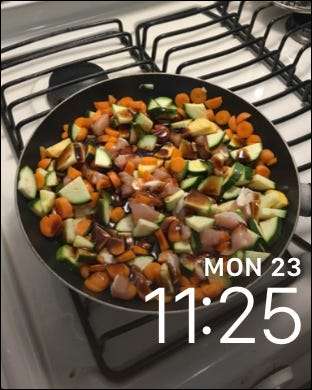Хоча ви все ще не можете створити повністю власні циферблати на Apple Watch, ви можете використовувати будь-яку потрібну вам фотографію як шпалери, використовуючи одну фотографію або обертаючи фотоальбом. Ось як це зробити.
ПОВ'ЯЗАНІ: Як налаштувати, додати та видалити обличчя Apple Watch
Apple називає це "створення циферблата", але технічно ви насправді не "створюєте" циферблат. Навпаки, ви просто використовуєте наявний циферблат "Фотографії" та вибираєте фотографію, яка буде використана як шпалер для циферблата.
Однак останні версії iOS та watchOS спростили цей процес, ніж раніше, і єдина вимога полягає в тому, щоб фотографії починалися у рулоні камери вашого iPhone, незалежно від того, взяли ви їх із своїм iPhone спочатку або просто перенесли з іншого пристрою.
Це можна зробити двома способами. Перший спосіб - це вибрати одну або кілька фотографій, які ніколи не змінюються, і використовувати їх як шпалери. Або ви можете вибрати фотоальбом зі свого iPhone і зробити так, щоб циферблат автоматично оновлювався новими фотографіями щоразу, коли ви додаєте їх до цього альбому. Давайте розпочнемо!
Використання попередньо вибраних фотографій
Почніть із відкриття програми Фото на вашому iPhone та натисніть «Рулон камери», якщо вона ще не вибрана.
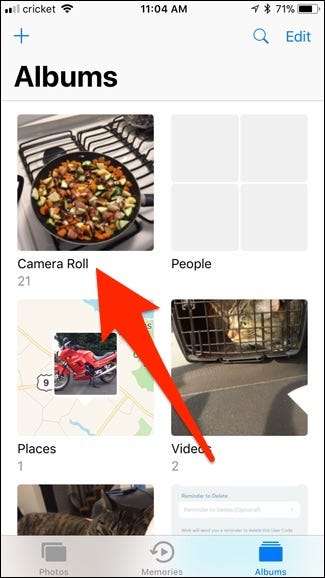
Далі торкніться фотографії, яку ви хочете використовувати, або виберіть кілька фотографій, якщо ви хочете обертати їх між різними фотографіями.
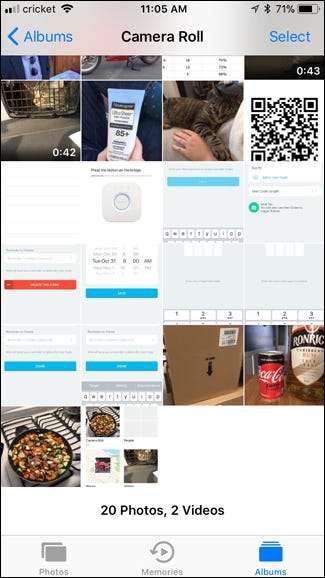
Натисніть кнопку Спільний доступ у нижньому лівому куті екрана.

Унизу натисніть "Створити циферблат". Можливо, вам доведеться трохи прокрутити праворуч, щоб знайти його.
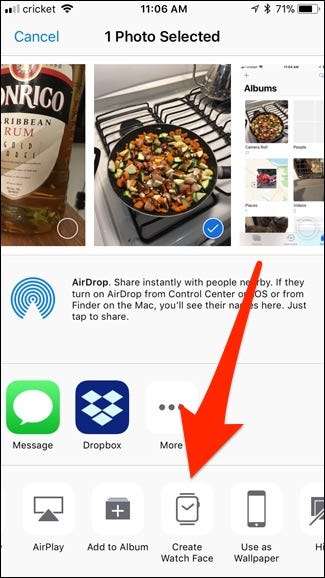
Якщо ви вибрали лише одну фотографію, у вас буде два варіанти, який циферблат ви хочете використовувати: циферблат «Фотографії» або циферблат «Калейдоскоп». У моєму випадку я просто хочу, щоб з’явилася звичайна фотографія, тому я виберу «Фотографію циферблата». Якщо ви вибрали кілька фотографій, ви все одно зможете використовувати лише циферблат "Фотографії".
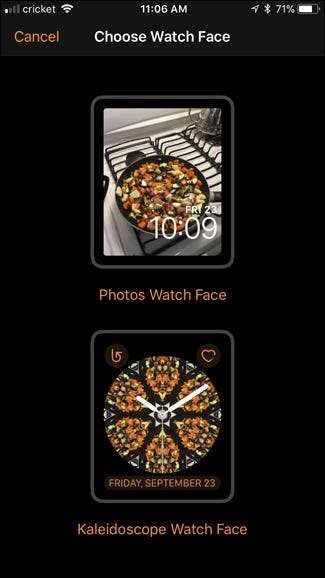
На наступному екрані ви налаштуєте все інше. Для початку, якщо ви хочете обрізати фотографію, щоб вона краще відповідала вашому екрану Apple Watch, торкніться місця, де написано «1 фотографія».
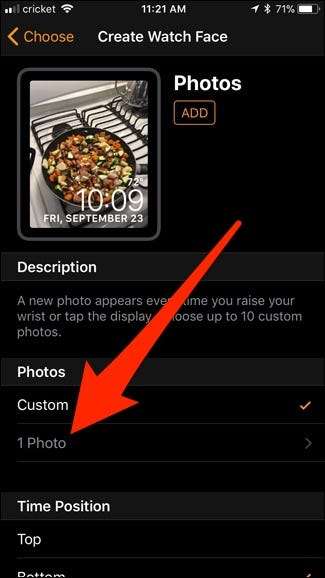
Натисніть на фотографію, щоб редагувати її.
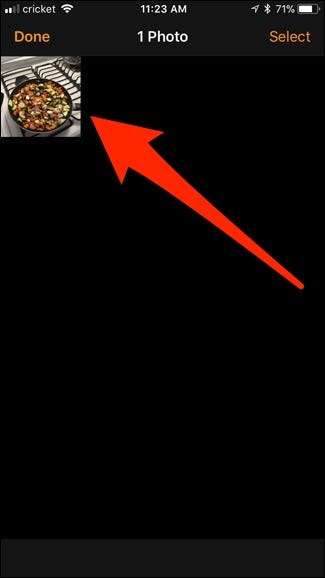
Звідси перетягуйте фотографію навколо або збільшуйте та зменшуйте, щоб вона відповідала вашим потребам. Потім натисніть "Готово".
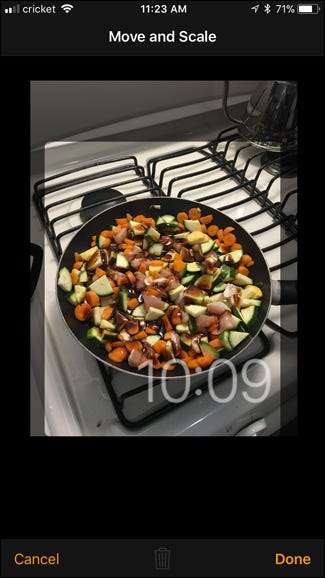
Далі виберіть, чи хочете ви, щоб годинник знаходився у верхній або нижній частині екрана.
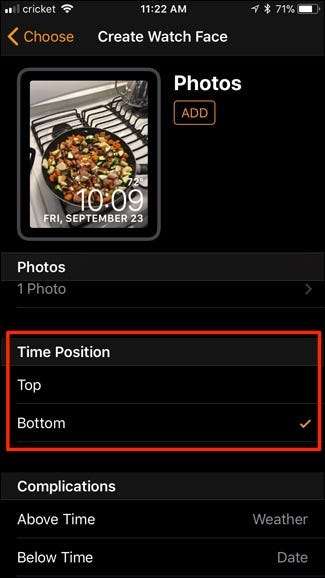
Після цього прокрутіть вниз і виберіть, які інші ускладнення ви хочете включати з часом, наприклад, дату, погоду тощо.

Коли будете готові, натисніть "Додати", щоб створити циферблат, і вам буде зручно! Якщо ви вибрали кілька фотографій для використання, ваш Apple Watch буде обертатися між ними з кожним підняттям зап’ястя.
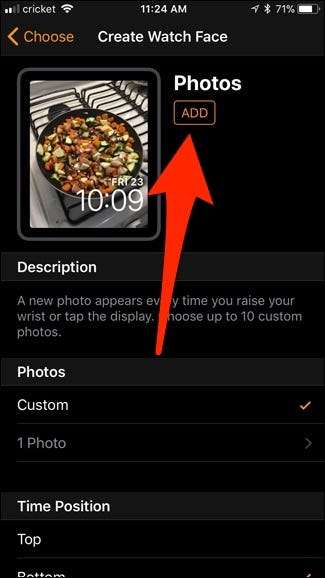
Використовуйте автоматично оновлений синхронізований альбом
Якщо ви хочете мати можливість обертати різні фотографії, але волієте мати можливість змінювати їх раз у раз, синхронізований фотоальбом - це шлях.
Ви можете використовувати або існуючий альбом у програмі Фотографії на вашому iPhone, або створити новий альбом, присвячений фотографіям, які ви хочете використовувати з циферблатом, останній з яких я буду робити тут.
Почніть з відкриття програми Фото на вашому iPhone і натисніть кнопку плюса у верхньому лівому куті екрана.
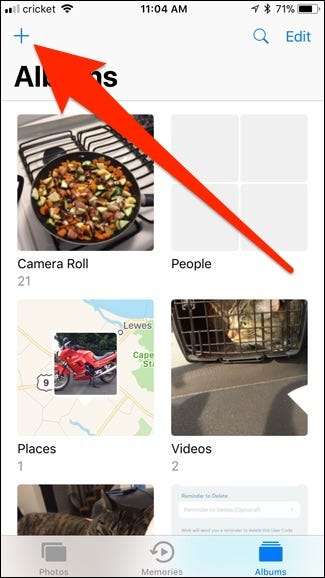
Назвіть новий альбом і натисніть «Зберегти».
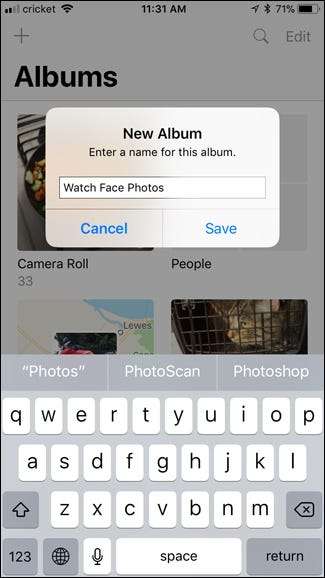
Потім ви можете вибрати будь-які існуючі фотографії, які потрібно додати до цього альбому. Натисніть "Готово", коли закінчите з цим.
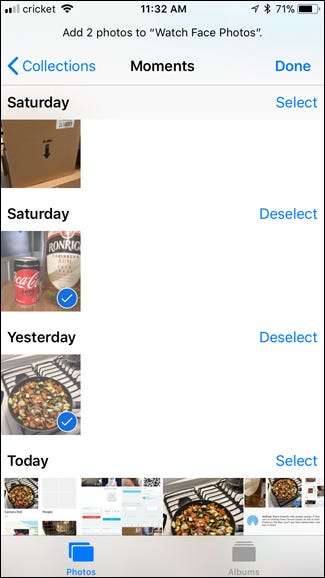
Потім відкрийте програму Apple Watch на вашому iPhone, прокрутіть униз і натисніть «Фотографії».
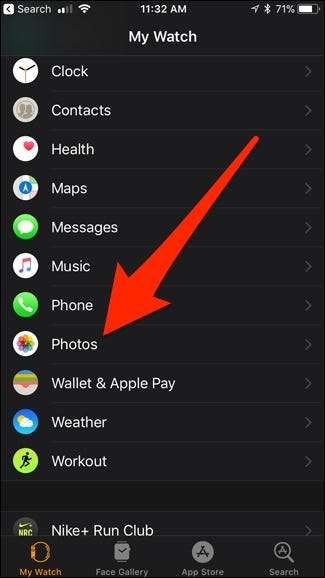
Натисніть «Синхронізований альбом».
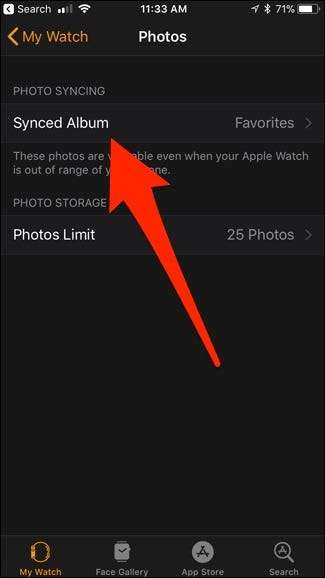
Виберіть альбом, який ви хочете синхронізувати з вашим Apple Watch. У цьому випадку я виберу "Watch Face Photos". Після вибору поверніться до попереднього екрана.
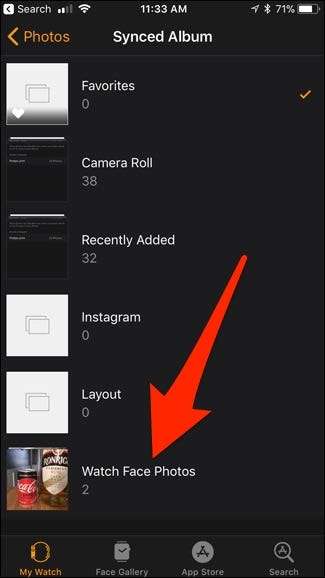
Далі натисніть «Обмеження фотографій».
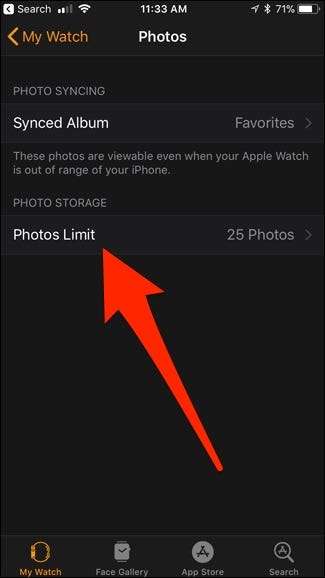
Виберіть кількість фотографій, які ви хочете синхронізувати з вашим Apple Watch. Це визначатиме, скільки фотографій в альбомі обертатиметься через циферблат. За замовчуванням 25 - це, мабуть, достатньо для більшості людей, але ви можете вибрати до 500.

Потім насильно торкніться екрана на Apple Watch, прокрутіть праворуч і натисніть кнопку плюса, щоб створити новий циферблат.
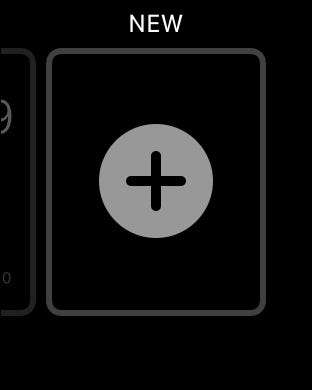
Прокручуйте вгору або вниз, поки не знайдете циферблат "Фотографії" (циферблати розташовані в алфавітному порядку). Виберіть його, коли дійдете до нього.
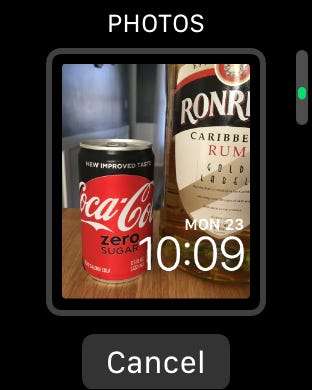
Після вибору та запуску він автоматично обертає фотографії з вибраного фотоальбому на вашому iPhone, показуючи нову фотографію кожного разу, коли ви піднімаєте зап’ястя.